X
Questo articolo è stato scritto in collaborazione con il nostro team di editor e ricercatori esperti che ne hanno approvato accuratezza ed esaustività.
Il Content Management Team di wikiHow controlla con cura il lavoro dello staff di redattori per assicurarsi che ogni articolo incontri i nostri standard di qualità.
Questo articolo è stato visualizzato 20 313 volte
Questo articolo spiega come creare un account di Skype usando un computer o un dispositivo mobile. Se possiedi già un account Microsoft, potrai usarlo per eseguire l'accesso sulla piattaforma di Skype.
Passaggi
Metodo 1
Metodo 1 di 2:
Computer
-
1Accedi al sito web di Skype. Visita l'URL https://www.skype.com/it/. Verrai reindirizzo alla pagina web principale del sito di Skype.
-
2Clicca sul pulsante Accedi. È collocato nell'angolo superiore destro della pagina. Verrà visualizzato un menu a discesa.
-
3Clicca sull'opzione Iscriviti. È caratterizzata da un link blu visibile nella parte inferiore del menu a discesa apparso, più precisamente sulla destra della voce "Nuovo utente su Skype?".
-
4Inserisci il tuo numero di cellulare. Digitalo all'interno del campo di testo "Numero di telefono".
- In alternativa, puoi utilizzare un indirizzo e-mail cliccando sul link Usa il tuo indirizzo e-mail.
-
5Crea la password di accesso. Scegli una password che sia robusta e facile da ricordare, quindi digitala all'interno del campo di testo "Crea password".
-
6Clicca sul pulsante Avanti. È di colore blu ed è collocato nella parte inferiore della pagina.
-
7Fornisci il tuo nome e cognome. Digitali rispettivamente nei campi "Nome" e "Cognome".
-
8Clicca sul pulsante Avanti.
-
9Seleziona il paese in cui risiedi. Clicca sul menu a discesa "Paese/area geografica", quindi clicca sul nome del paese in cui ti trovi attualmente.
- Normalmente il sito web di Skype è in grado di rilevare questa informazione automaticamente in base ai dati del browser.
-
10Inserisci la data di nascita. Seleziona il giorno, il mese e l'anno in cui sei nato utilizzando i menu a discesa Giorno, Mese e Anno.
-
11Clicca sul pulsante Avanti.
-
12Verifica il tuo account. Fornisci il codice che Skype ti ha inviato al numero di cellulare o all'indirizzo e-mail che hai fornito, digitandolo nel campo di testo collocato al centro della pagina. Per recuperare il codice di verifica in oggetto, segui queste istruzioni:
- SMS – avvia l'app "Messaggi" del dispositivo, apri il messaggio di testo che hai ricevuto da Skype e prendi nota del codice a quattro cifre presente nel messaggio.
- E-mail – apri il messaggio di posta elettronica che hai ricevuto dal "Team degli account" di Microsoft.
-
13Clicca sul pulsante Avanti. In questo modo il codice di verifica verrà inviato e il tuo account di Skype sarà completo. A questo punto puoi utilizzarlo per accedere alla piattaforma di Skype da computer, smartphone o tablet.
- Se ti viene chiesto di inserire un secondo codice visualizzato a video, fallo e clicca sul pulsante Avanti per completare la procedura di creazione dell'account.
Pubblicità
Metodo 2
Metodo 2 di 2:
Dispositivi Mobili
-
1Avvia l'app di Skype. Seleziona l'icona corrispondente caratterizzata dalla lettera "S" blu posta sul logo bianco di Skype.
- Se non hai ancora scaricato l'app di Skype, dovrai farlo adesso gratuitamente tramite l'App Store o il Google Play Store, rispettivamente nel caso di un dispositivo iOS o Android.
-
2Premi il pulsante Crea nuovo account. È collocato nella parte inferiore dello schermo. Verrà visualizzata la schermata della procedura guidata di creazione dell'account.
- Se attualmente sei connesso con un altro account di Skype, tocca l'immagine del profilo o premi il pulsante ☰, quindi seleziona la voce Esci prima di procedere.
-
3Inserisci il numero di telefono. Digitalo all'interno del campo di testo visualizzato al centro dello schermo.
- Se invece vuoi utilizzare l'indirizzo e-mail, tocca il link Usa il tuo indirizzo e-mail collocato sotto al pulsante Indietro, quindi inserisci l'indirizzo di posta elettronica che vuoi usare.
- Potresti avere la necessità di fornire anche il tuo numero di cellulare prima di poter iniziare a usare Skype.
-
4Premi il pulsante Avanti. È di colore blu ed è collocato nella parte inferiore dello schermo.
-
5Aggiungi una password. Digitala nel campo di testo "Crea una password". Sarà la password che dovrai usare per poter accedere a Skype con il tuo account.
-
6Premi il pulsante Avanti.
-
7Inserisci il nome e il cognome. Digitali rispettivamente nei campi di testo "Nome" e "Cognome".
-
8Premi il pulsante Avanti.
-
9Fornisci la tua data di nascita. Tocca il menu a discesa "Giorno" e seleziona il giorno in cui sei nato, poi ripeti il passaggio con i menu a discesa "Mese" e "Anno" per fornire il mese e l'anno in cui sei nato.
-
10Premi il pulsante Avanti.
-
11Verifica il tuo account. In base alle informazioni che hai fornito (numero di telefono o indirizzo e-mail), la procedura di verifica sarà diversa:
- SMS – avvia l'app "Messaggi" del dispositivo, apri il messaggio di testo che hai ricevuto da Skype e prendi nota del codice a quattro cifre presente nel messaggio. A questo punto digita il codice nell'apposito campo di testo "Immetti il codice".
- E-mail – apri il messaggio di posta elettronica che hai ricevuto dal "Team degli account" di Microsoft e prendi nota del codice PIN a quattro cifre presente al suo interno. A questo punto digita il codice nell'apposito campo di testo "Immetti il codice".
-
12Premi il pulsante Avanti. In questo modo confermerai la correttezza del numero di cellulare o dell'indirizzo e-mail che hai fornito e completerai la procedura di creazione dell'account di Skype. A questo punto verrà visualizzata la pagina di configurazione dell'app di Skype.
- Se non hai eseguito la creazione dell'account fornendo il numero di cellulare, ti verrà chiesto di inserirlo e verificarlo adesso prima di poter continuare.
-
13Personalizza l'app di Skype. Puoi scegliere di selezionare il link Salta, posto nell'angolo superiore destro dello schermo, per saltare la procedura di personalizzazione dell'applicazione di Skype e accedere direttamente all'interfaccia utente del programma. In alternativa, puoi eseguire la configurazione iniziale seguendo queste istruzioni:
- Seleziona un tema (Chiaro o Scuro);
- Premi due volte il pulsante →;
- Autorizza l'app di Skype ad avere accesso ai contatti del dispositivo premendo il pulsante OK o Consenti quando richiesto;
- Premi nuovamente il pulsante →, se necessario.
Pubblicità
Consigli
- Per poter eseguire il login sul client di Skype dovrai prima scaricarlo e installarlo sul tuo dispositivo (computer, smartphone o tablet).
- Puoi anche usare l'app web di Skype disponibile al seguente URL: https://web.skype.com/.
Pubblicità
Avvertenze
- Per poter creare un account di Skype occorre avere un'età minima di 13 anni.
Pubblicità
Informazioni su questo wikiHow
Pubblicità
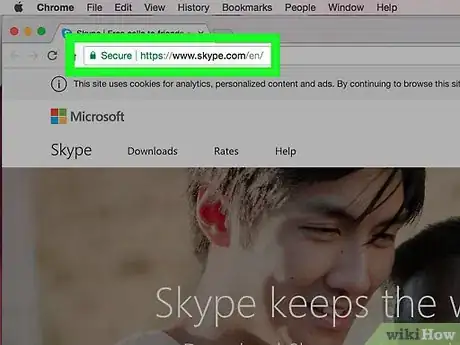
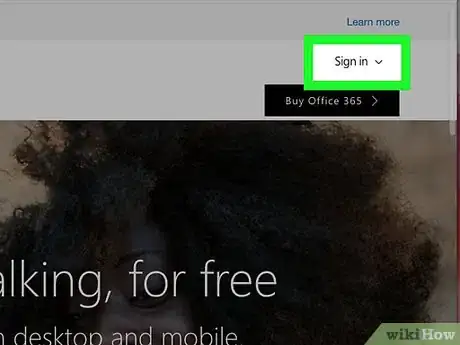
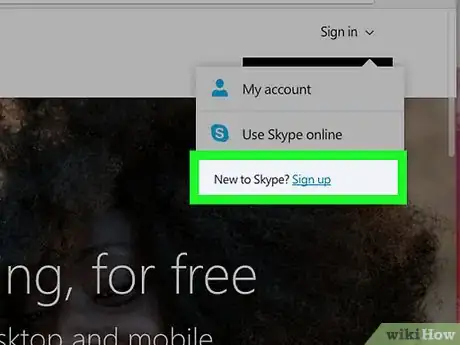
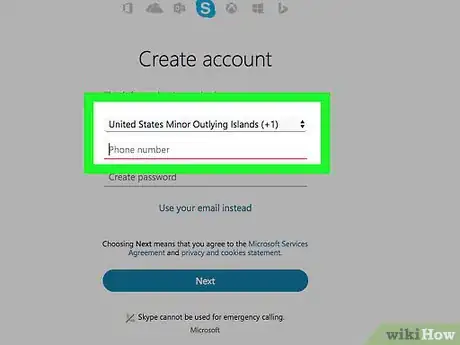
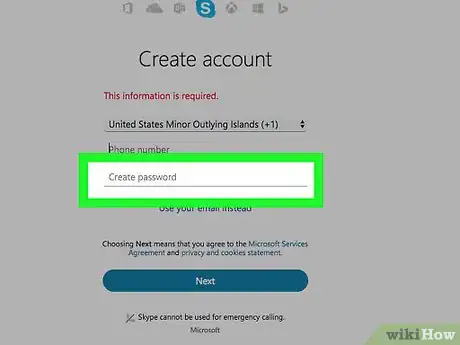
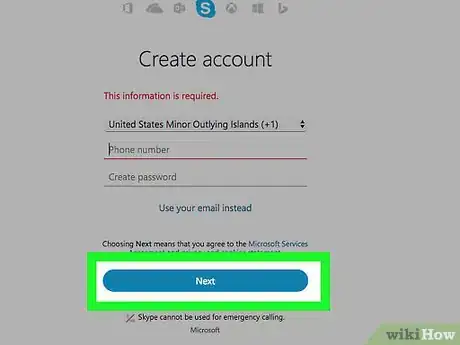
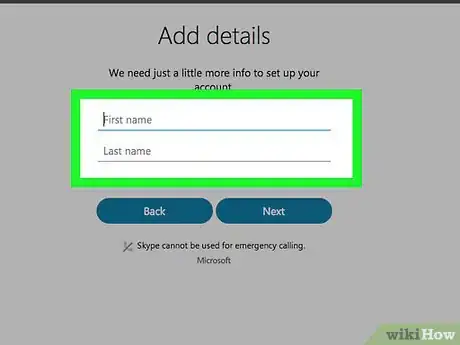
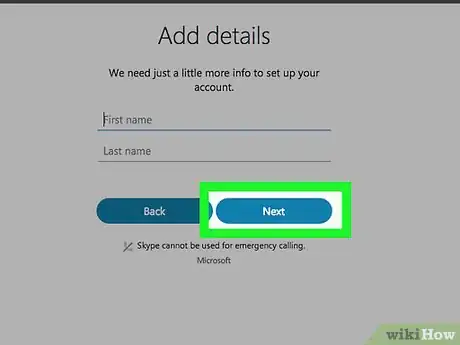
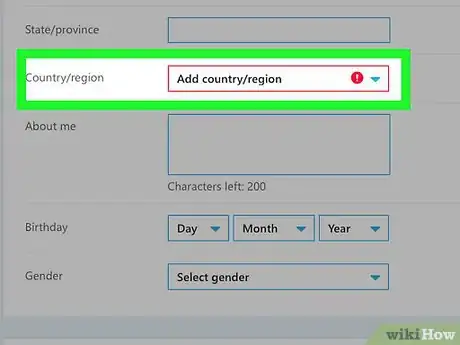
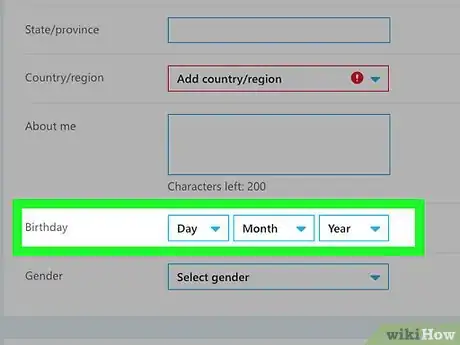
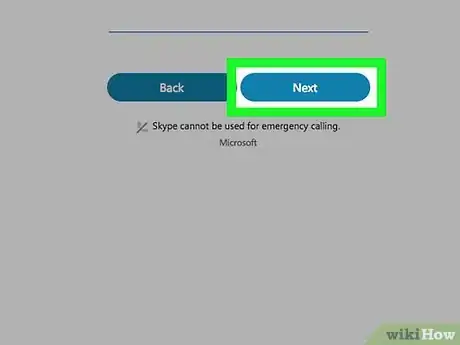
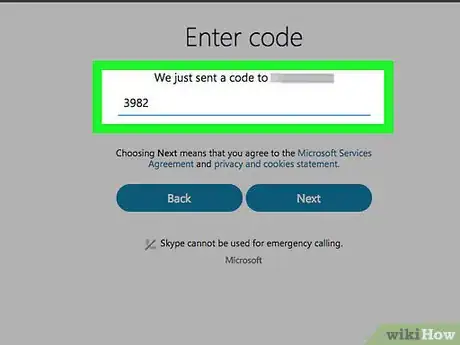
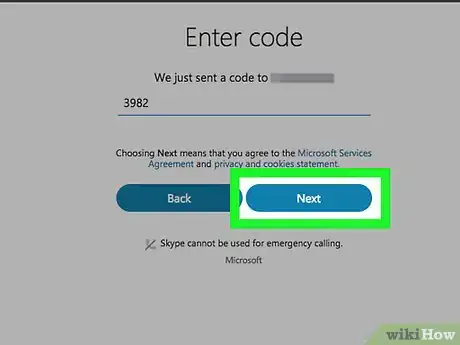
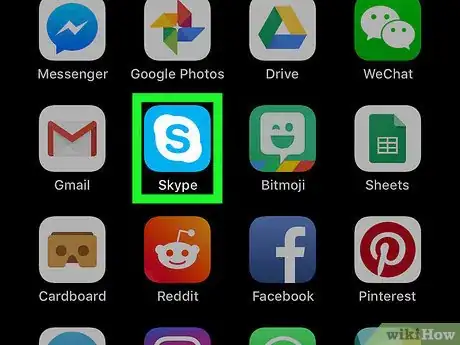
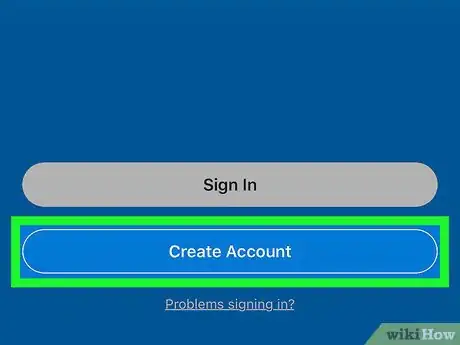
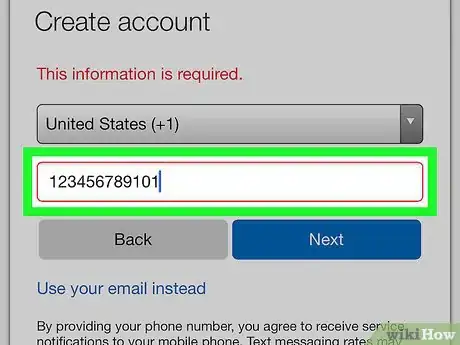
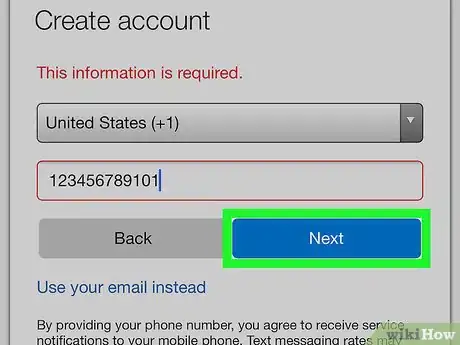
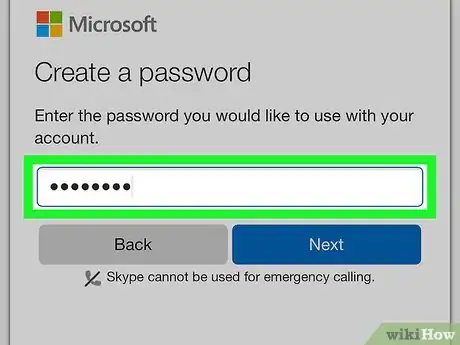
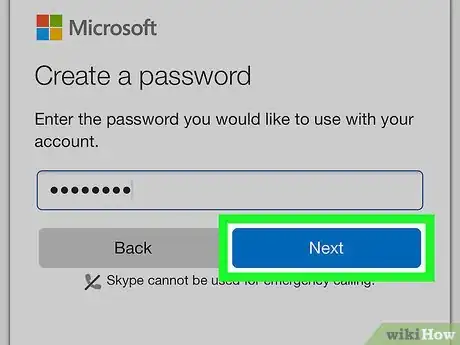
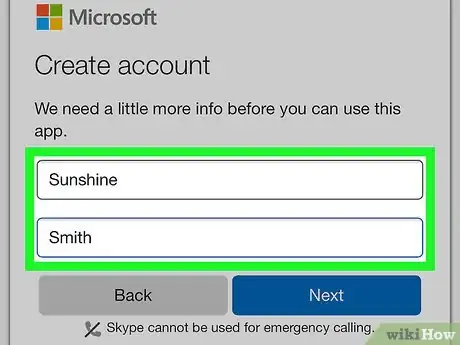
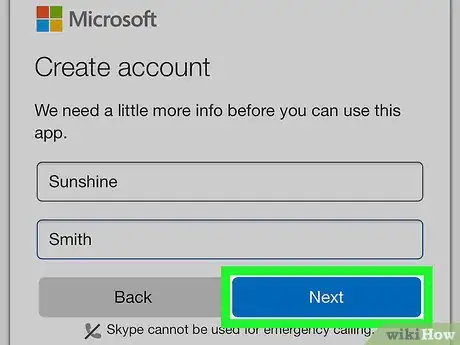
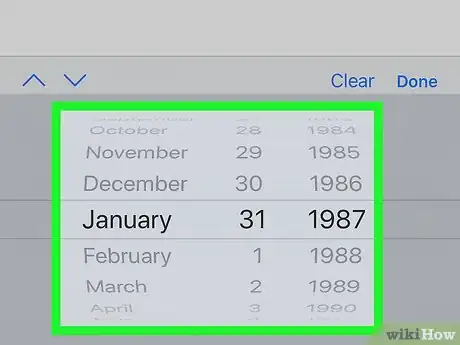
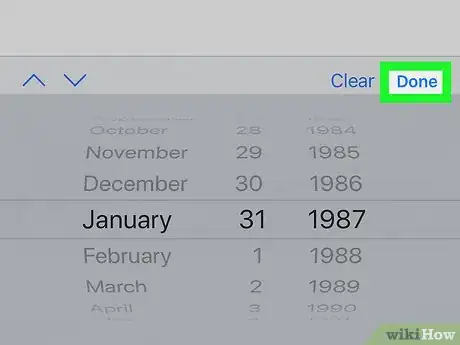
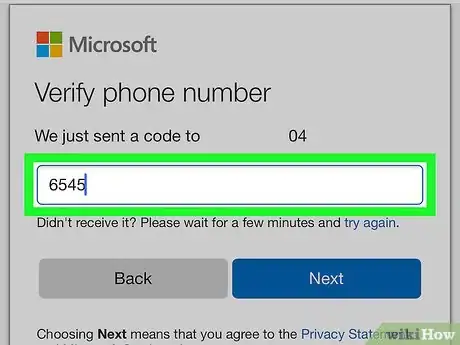
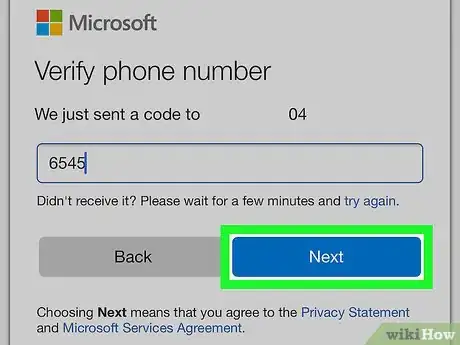
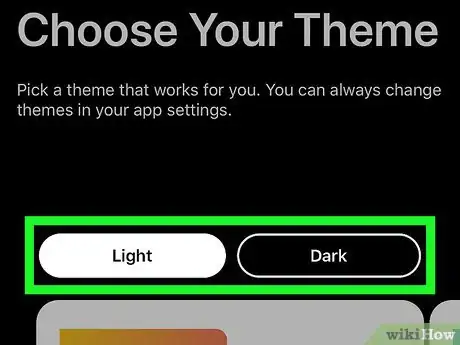



















Il Content Management Team di wikiHow controlla con cura il lavoro dello staff di redattori per assicurarsi che ogni articolo incontri i nostri standard di qualità. Questo articolo è stato visualizzato 20 313 volte